Better Leaves est un resource pack ou plutôt un add-on qui vise à améliorer les arbres de Minecraft afin d’embellir le paysage que vous avez l’habitude de voir. Par défaut, les feuillages ne sont en effet pas d’une diversité folle : pour les arbres les plus simples, il s’agit de quelques blocs semi-opaques, de surcroît tous identiques. Pour les arbres plus gros, la présence de quelques branchages apporte un peu de réalisme, mais sans rien changer aux limites intrinsèques du bloc de feuilles.
Pour redonner leurs lettres de noblesse aux feuilles, le créateur de Better Leaves, JermsBoy, a repris le concept d’un ancien mod du nom de Better Foliage et donne aux feuilles des arbres un aspect plus réaliste et surtout plus touffue. Grâce à cette modification, nous avons plus le côté cubique et plat que les arbres ont par défauts et on se retrouve avec quelque chose de plus naturel.
Vous pourrez combiner cet add-on avec de nombreux resources packs qui ont une résolution de 16x et l’auteur recommande de l’associer à son autre création A Little Taste Of Jerm. De base, Better Leaves était inclus dans son resource pack, mais il a décidé de le retirer et d’en faire un add-on.
Galerie
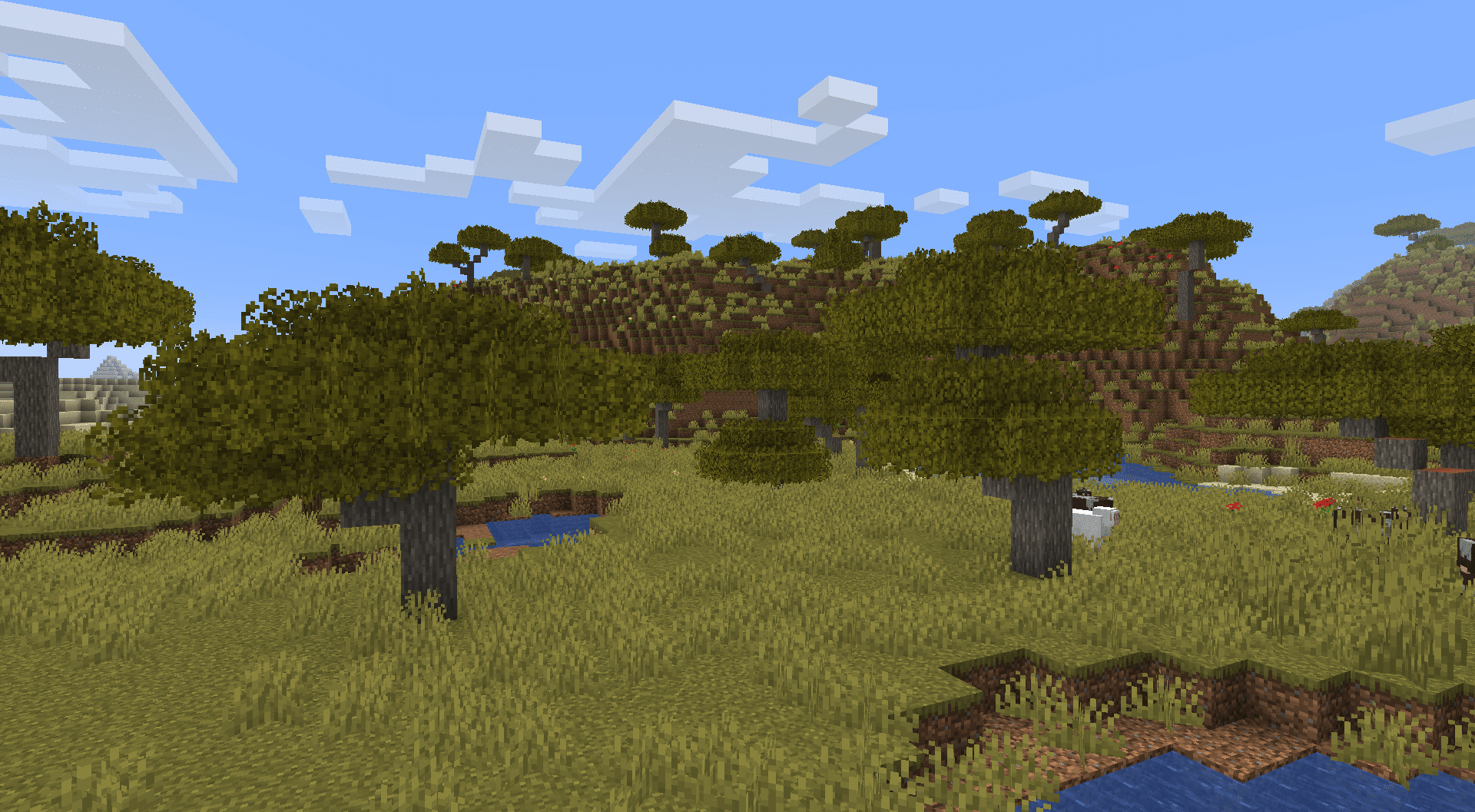
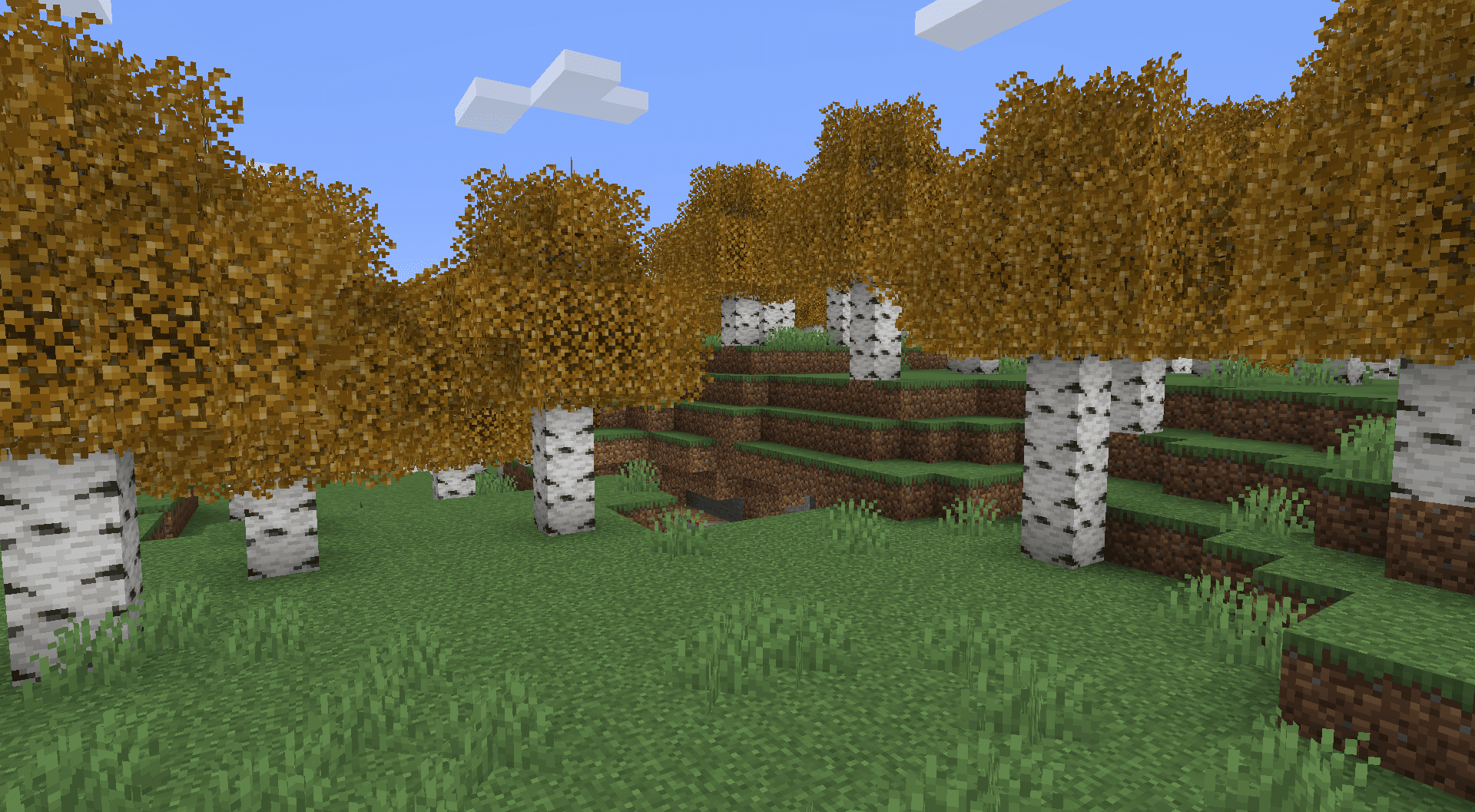
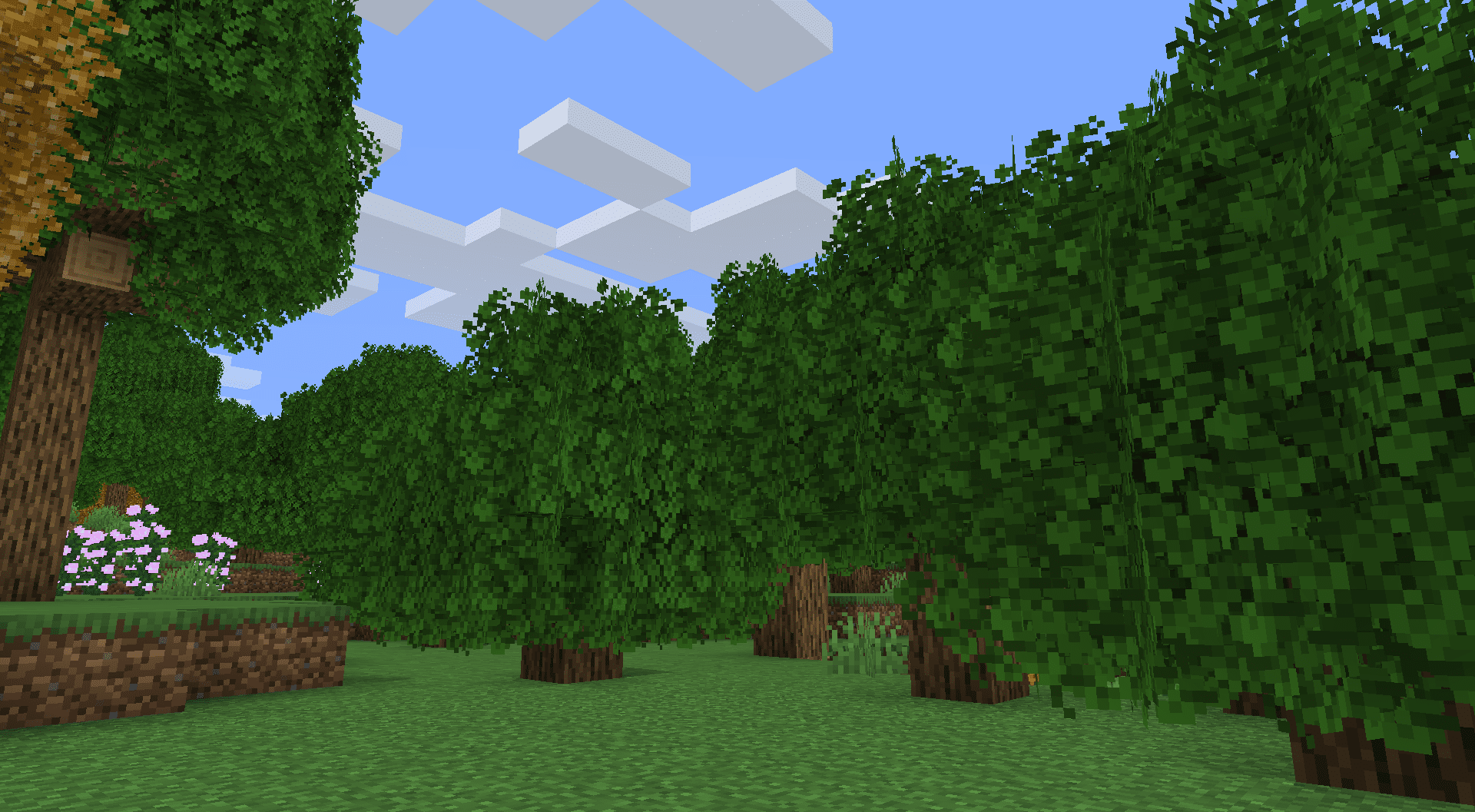
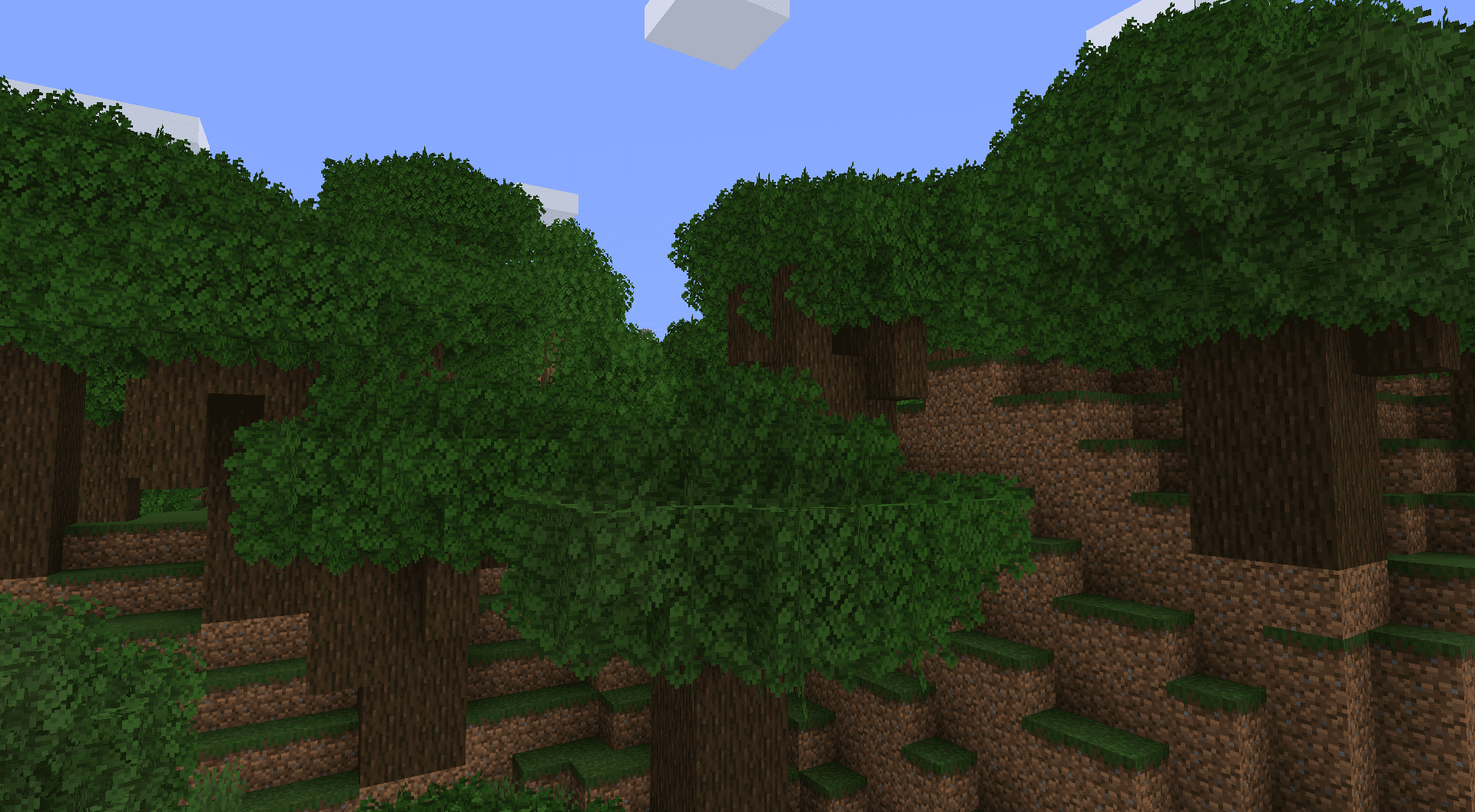
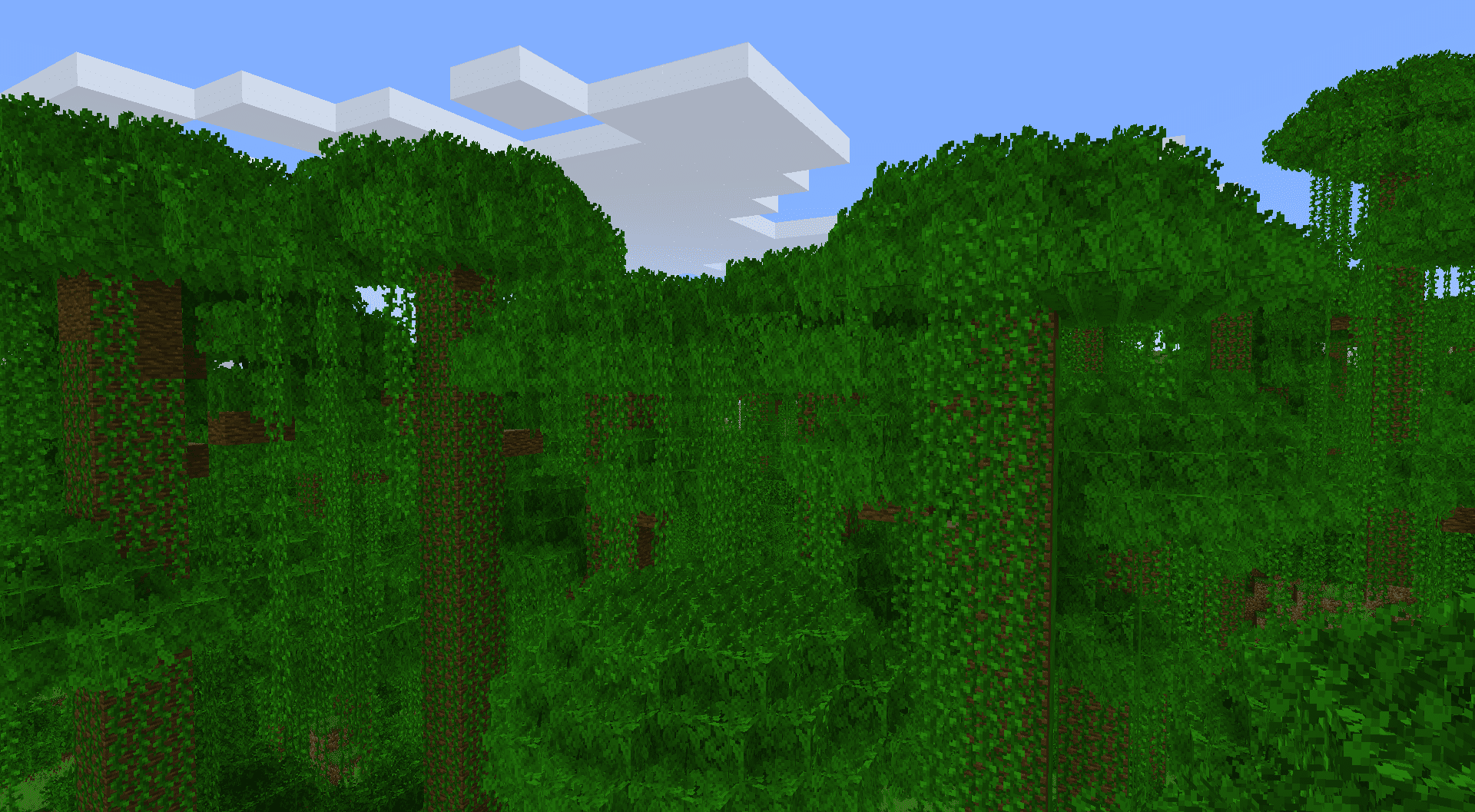
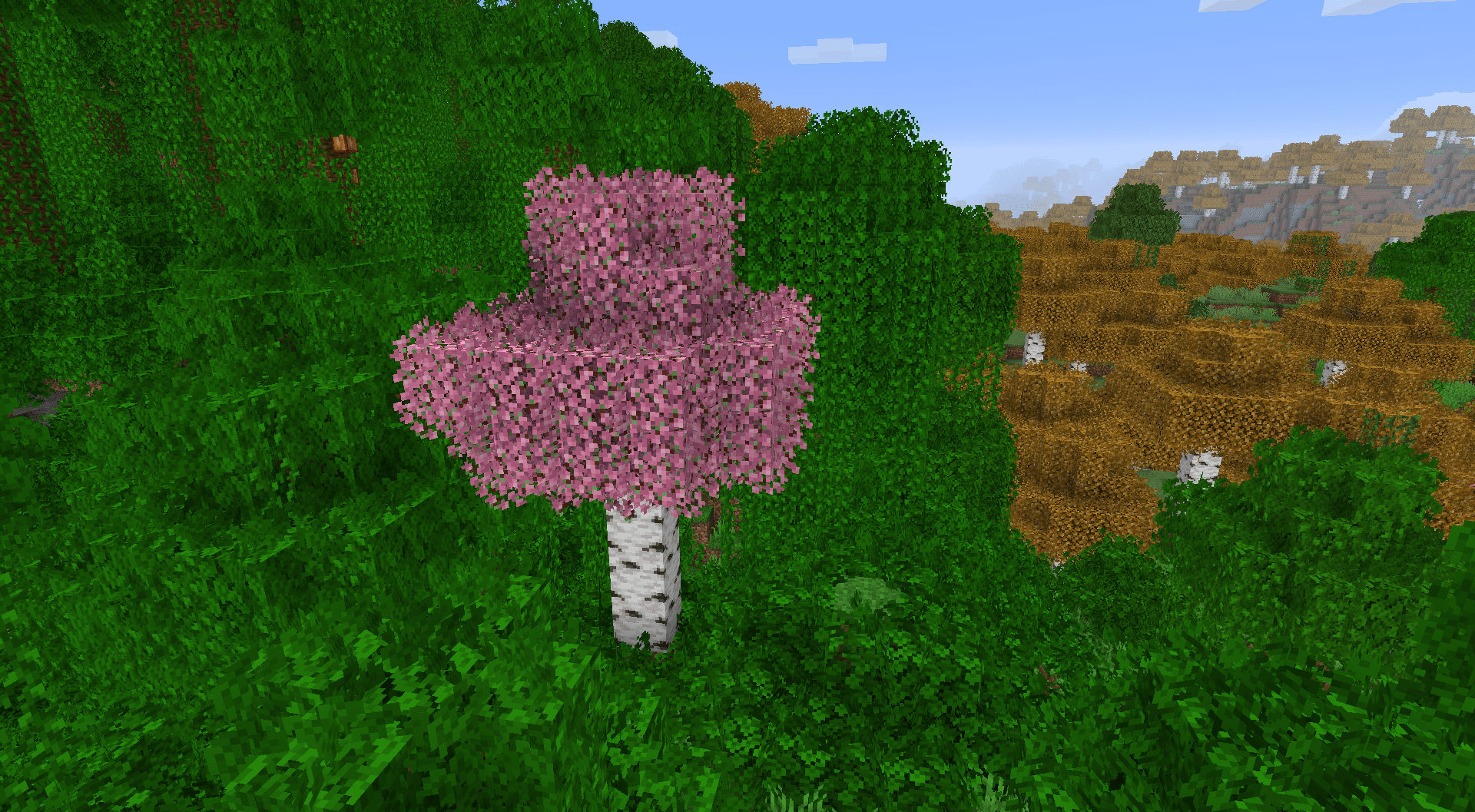
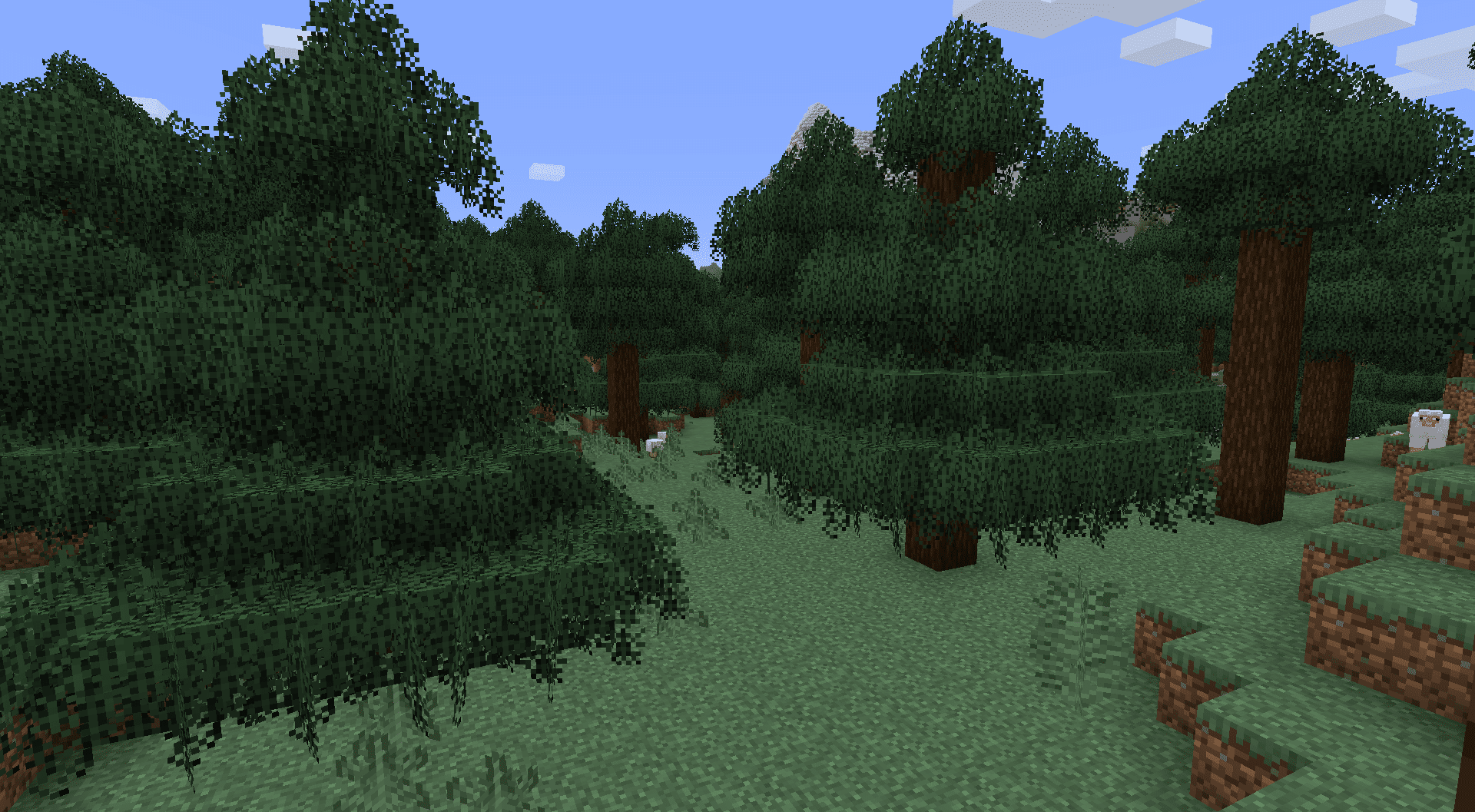
Informations
- Auteur du pack de textures : JermsyBoy
- Versions Minecraft : 1.21 – 1.20 – 1.19 – 1.18 – 1.17 – 1.16 – 1.15 – 1.14 – 1.13
- Résolution : 16 x 16
- Lien original : Curseforge
Téléchargement de Better Leaves
Pour profiter de toutes les fonctionnalités du pack de textures, il est recommandé d’installer Optifine :
Version 16 x 16 :
Guide d’installation d’un pack de textures sur Minecraft
Si vous souhaitez plus de détails sur la procédure d’installation, consultez notre guide qui explique en détail comment installer un resource pack sur Minecraft

![[Resource Pack] Better Leaves [1.13 – 1.21] Resource Pack : Better Leaves](https://www.minecraft-france.fr/wp-content/uploads/2020/09/better-leaves.jpg)
il n’y a pas ce pack en 1.19.3
can you make this for bedrock too? it looks amazing!